
Berapa Lama Waktu yang Dibutuhkan untuk Memulihkan iPhone: Semua yang Perlu Anda Ketahui

"Ponsel saya sebelumnya mengalami masalah reset berulang, dan saya tidak dapat menyimpannya. Sekarang saya menggunakan iPhone 17. Saya sedang memulihkannya dari iCloud, tetapi prosesnya sangat lama. Saya memulainya sekitar 7-8 jam yang lalu. Apakah ada yang tahu berapa lama waktu yang dibutuhkan untuk memulihkan iPhone?"
- Diskusi Bangerz dari Apple
Berapa lama waktu yang dibutuhkan untuk memulihkan iPhone? Mungkin Anda pernah mengalami masalah yang menyulitkan saat mengajukan pertanyaan ini, seperti iPhone macet selama proses pemulihan, pemulihan iPhone memakan waktu sangat lama, dan lain sebagainya. Nah, pertanyaan "berapa lama waktu yang dibutuhkan untuk memulihkan iPhone" bergantung pada beberapa faktor, seperti kondisi jaringan, jumlah file, dan lain-lain.
Jika Anda sekarang menghadapi masalah iPhone macet saat memulihkan iPhone dan tidak tahu cara memperbaikinya, tutorial ini hadir untuk membantu Anda mengetahui perkiraan waktu yang dibutuhkan dan metode praktis untuk memperbaiki masalah tersebut. Mari kita mulai.
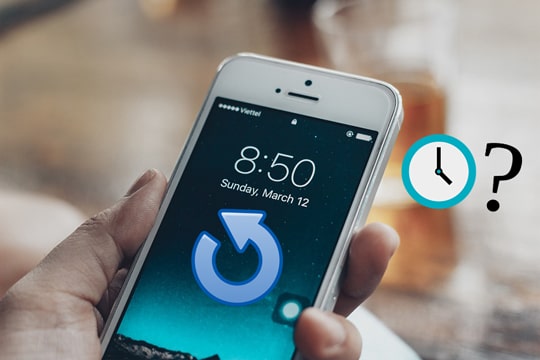
Yang kami maksud dengan memulihkan iPhone adalah mengembalikan perangkat Anda ke pengaturan pabrik, menghapus semua data di dalamnya, dan mengganti semuanya dengan konten cadangan.
Secara umum, memulihkan iPhone dari cadangan iTunes membutuhkan waktu 30 menit hingga 1 jam, dan memulihkan iPhone dari iCloud membutuhkan waktu 1 hingga 3 jam.
Namun hal itu bukanlah patokan mutlak karena faktor-faktor yang menentukan waktu yang dibutuhkan untuk memulihkan iPhone meliputi:
Berikut tabel sederhana untuk perbandingan yang lebih jelas:
|
Metode Pemulihan
|
Perkiraan Waktu
|
Faktor-faktor yang Mempengaruhi Waktu |
|
iTunes
|
30 menit – 1 jam
|
Jumlah data, kecepatan koneksi USB
|
|
iCloud
|
1 – 3 jam
|
Kecepatan internet, jumlah data, stabilitas Wi-Fi
|
Jika Anda melakukan reset pabrik pada iPhone Anda melalui Pengaturan iPhone, seluruh proses mungkin memakan waktu beberapa menit, dengan catatan Anda menggunakan model iPhone terbaru dengan firmware iOS yang diperbarui. Artinya, jika Anda menggunakan model iPhone lama dan versi iOS yang sudah usang, proses reset pabrik mungkin membutuhkan waktu lebih lama untuk selesai.

Sejauh ini, Apple belum memberikan jawaban resmi atas pertanyaan "berapa lama waktu yang dibutuhkan iPhone untuk memulihkan data?". Namun, jika iTunes/iCloud membutuhkan waktu yang sangat lama untuk memulihkan iPhone, hal itu tentu dapat membuat Anda kesal. Sekarang setelah Anda mengetahui berapa lama waktu yang dibutuhkan untuk memulihkan iPhone, saatnya untuk mengatasi masalah ini ketika prosesnya memakan waktu terlalu lama.
Berikut beberapa tips berharga yang bisa Anda coba.
Tips 1. Perbarui iTunes
Terkadang, versi iTunes yang sudah usang mungkin membutuhkan waktu lebih lama untuk membaca dan memulihkan iPhone. Oleh karena itu, memperbarui iTunes ke versi terbaru terbukti bermanfaat dalam beberapa kasus. Untuk memperbarui iTunes di komputer Anda, Anda dapat mengikuti langkah-langkah berikut:
1. Di Mac Anda, luncurkan iTunes > klik iTunes di menu Apple > pilih opsi "Periksa Pembaruan" > perbarui iTunes jika ada versi yang lebih baru.
2. Di PC Windows Anda, jalankan iTunes > klik "Bantuan" di jendela iTunes > ketuk "Periksa Pembaruan" > ikuti petunjuk di layar untuk memperbarui iTunes jika ada versi terbaru.

Tips 2. Mulai ulang iPhone Anda
Anda juga dapat me-reboot iPhone Anda ketika proses pemulihan macet. Dengan melakukan itu, Anda akan menghentikan proses tersebut secara instan.
Petunjuk berikut menunjukkan cara melakukan restart paksa pada berbagai model iPhone:
Mengalami masalah dengan iPhone Anda dan langsung ingin melakukan hard reset? Tenang! Artikel ini akan memberi tahu Anda apakah sebaiknya memilih hard reset atau soft reset sesuai kebutuhan!
[Terpecahkan] Haruskah Saya Melakukan Hard Reset atau Soft Reset pada iPhone Saya?
Tips 3. Coba kabel USB atau komputer yang berbeda.
Dalam beberapa kasus, proses pemulihan iPhone akan memakan waktu lebih lama jika kabel USB atau komputer mengalami kerusakan fisik atau bukan perangkat asli. Dalam hal ini, pastikan Anda menggunakan kabel USB asli yang bersertifikasi Apple untuk menghubungkan komputer Anda dengan iPhone. Anda juga dapat mencoba mencolokkan iPhone Anda ke komputer lain dan mengulangi operasi pemulihan pada komputer baru untuk memeriksa apakah masalah tersebut masih ada.

Tips 4. Putuskan sambungan iPhone Anda dari komputer dan coba lagi.
Beberapa masalah yang menyebabkan proses pemulihan iPhone dari iTunes memakan waktu terlalu lama dapat diperbaiki dengan cara ini. Namun, cara ini mungkin tidak selalu berhasil.
Tips 1. Terhubung ke jaringan Wi-Fi yang kuat.
Pastikan Anda terhubung ke jaringan Wi-Fi yang stabil dan kuat sebelum memulihkan iPhone Anda dari cadangan iCloud. Selain itu, colokkan iPhone Anda ke sumber daya listrik selama seluruh proses karena proses pemulihan mungkin memakan waktu berjam-jam.
Tips 2. Matikan pencadangan aplikasi berukuran besar.
Pencadangan aplikasi berukuran besar adalah salah satu alasan utama mengapa proses pemulihan iPhone memakan waktu terlalu lama. Oleh karena itu, Anda dapat membuka Pengaturan iPhone > ketuk nama Anda > pilih "iCloud" > ketuk "Pencadangan" > matikan opsi aplikasi atau file berukuran besar. Operasi ini akan mempercepat proses pemulihan di latar belakang.
Tips 3. Hentikan pemulihan dari cadangan iCloud segera.
Jika proses pemulihan dari iCloud mengalami kendala saat memperkirakan sisa waktu pemulihan , Anda dapat menghentikan proses pemulihan terlebih dahulu.
Buka "Pengaturan" di iPhone > pilih "iCloud" > ketuk "Cadangan" > temukan "Hentikan Pemulihan iPhone" dan klik > konfirmasi operasi dengan mengklik Hentikan.
Tips 4. Hapus file berukuran besar dan yang tidak diinginkan.
File media berukuran besar juga dapat memperlambat proses pemulihan. Jadi, jika foto, video, atau musik berukuran besar ini tidak Anda perlukan, Anda dapat menghapus file-file ini dari cadangan iCloud Anda. Atau, jika file-file tersebut berharga bagi Anda, Anda dapat mencadangkan file media berukuran besar ke komputer dan memulihkan file lainnya ke iPhone Anda.
Tips 5. Hindari mengunduh dan mengunggah file melalui aplikasi lain.
Saat memulihkan iPhone Anda dengan iCloud, harap hentikan pengunduhan dan pengunggahan data dengan aplikasi lain. Terlalu banyak proses yang berjalan akan memperlambat proses pemulihan.
iOS System Recovery adalah alat perbaikan sistem iOS profesional. Alat ini dapat memperbaiki berbagai masalah sistem iPhone: masalah pengisian daya iPhone, baterai cepat habis, iPhone macet di logo Apple /mode DFU/pemulihan/mode pemulihan, layar biru/putih/hitam/merah , kesalahan iTunes tidak dapat memulihkan, dll. Ketika proses pemulihan iPhone macet, muncul kesalahan, atau membutuhkan waktu lama untuk diselesaikan, Anda dapat mencoba perangkat lunak ini untuk memperbaikinya agar kembali normal.
Begini cara kerjanya:
Langkah 1. Hubungkan iPhone Anda ke komputer.
Setelah menginstal program ini di komputer Anda, jalankan dan hubungkan iPhone Anda ke komputer menggunakan kabel USB. Selanjutnya, ketuk "Alat lainnya" dari bilah sisi kiri dan masuk ke mode "Pemulihan Sistem iOS ".

Langkah 2. Mendeteksi masalah sistem iPhone secara otomatis
Program akan secara otomatis mendeteksi iPhone dan menampilkan masalahnya di layar. Setelah itu, klik tombol "Mulai" untuk melanjutkan.

Langkah 3. Perbaiki masalah pemulihan iPhone yang memakan waktu lama/macet.
Konfirmasikan informasi iPhone di layar untuk menyesuaikan proses perbaikan. Jika salah, pilih yang benar dari daftar tarik-turun. Kemudian, tekan tombol "Perbaiki" untuk mulai memperbaiki masalah.

Sekarang Anda sudah memahami masalah "berapa lama waktu yang dibutuhkan untuk memulihkan iPhone" secara normal. Jika pemulihan iPhone memakan waktu sangat lama, solusi cepat lainnya adalah memulihkan iPhone tanpa iTunes atau iCloud menggunakan Coolmuster iPhone Data Recovery .
Dilengkapi dengan algoritma dan teknologi pemulihan terbaru, iPhone Data Recovery memungkinkan Anda untuk memulihkan data dari iPhone Anda secara langsung atau memulihkan iPhone dari cadangan iTunes. Selain itu, aplikasi ini juga memungkinkan Anda untuk mencadangkan file yang ada ke komputer Anda dan melihat pratinjau data sebelum pemulihan atau pencadangan.
Fitur utama Coolmuster iPhone Data Recovery :
Bagaimana cara memulihkan iPhone dari cadangan iTunes secara selektif menggunakan Coolmuster iPhone Data Recovery ?
01 Setelah mengunduh perangkat lunak ini ke komputer Anda, jalankan dan pilih mode "Pulihkan dari File Cadangan iTunes" dari panel sebelah kiri.
02 Setelah itu, program akan memindai lokasi cadangan iTunes default di komputer Anda dan menampilkan catatan cadangan di layar. Silakan pilih salah satu file cadangan dari daftar dan tekan tombol "Mulai Pindai".

03 Centang tipe data yang diinginkan pada layar dan tekan tombol "Mulai Pindai" di bagian bawah.

04 Pilih salah satu kategori dari jendela sebelah kiri, misalnya, "Kontak". Pratinjau dan periksa kontak yang ingin Anda pulihkan, lalu tekan tombol "Pulihkan ke Komputer" di bawah untuk memulai proses pemulihan ke komputer Anda.

Bagaimana cara mengembalikan iPhone dari cadangan iCloud tanpa melakukan reset perangkat menggunakan Coolmuster iPhone Data Recovery ?
01 Buka program Coolmuster iPhone Data Recovery . Dari antarmuka utama, pilih opsi "Pulihkan dari iCloud".
02 Masuk ke akun iCloud Anda menggunakan ID Apple dan kata sandi Anda. Setelah masuk, Anda akan melihat daftar jenis data yang tersedia (foto, kontak, pesan, dll.).

03 Pilih jenis file yang ingin Anda pulihkan dari cadangan iCloud dan klik "Berikutnya".

04. Pratinjau file dan pilih item yang ingin Anda pulihkan ke iPhone Anda. Klik "Pulihkan ke Komputer" untuk menyimpan file yang dipulihkan ke komputer Anda.

Panduan Video:
Berapa lama waktu yang dibutuhkan untuk memulihkan iPhone? Sekarang Anda sudah tahu jawabannya. Ketika iTunes atau iCloud berjalan tidak normal saat memulihkan iPhone Anda, Anda dapat mengikuti kiat-kiat sederhana di atas untuk memperbaiki masalah tersebut atau langsung memulihkan iPhone Anda dari cadangan iTunes dengan Coolmuster iPhone Data Recovery . Perangkat lunak ini andal, mudah, dan ramah pengguna tanpa perlu menghubungkan iPhone Anda dan merusak kualitas konten cadangan.
Selain itu, iOS System Recovery juga merupakan alat yang sangat baik untuk memperbaiki semua masalah sistem iPhone dalam hitungan menit. Anda dapat mencobanya jika diperlukan.
Jika Anda mengalami kesulitan, beri tahu kami di kolom komentar. Kami akan menghubungi Anda dan memberikan dukungan teknis sesegera mungkin.
Artikel Terkait:
[Jawaban Lengkap] Berapa Lama Waktu yang Dibutuhkan untuk Mencadangkan iPhone?
Transfer Data iPhone ke iPhone: Berapa Lama Waktu yang Dibutuhkan?
Transfer Data di iPhone Terhenti? 7 Trik Cepat untuk Memperbaikinya
[TERJAWAB] Backup iCloud Memakan Waktu Lama? 8 Cara Mudah untuk Memperbaikinya

 Lebih Banyak Solusi
Lebih Banyak Solusi
 Berapa Lama Waktu yang Dibutuhkan untuk Memulihkan iPhone: Semua yang Perlu Anda Ketahui
Berapa Lama Waktu yang Dibutuhkan untuk Memulihkan iPhone: Semua yang Perlu Anda Ketahui





